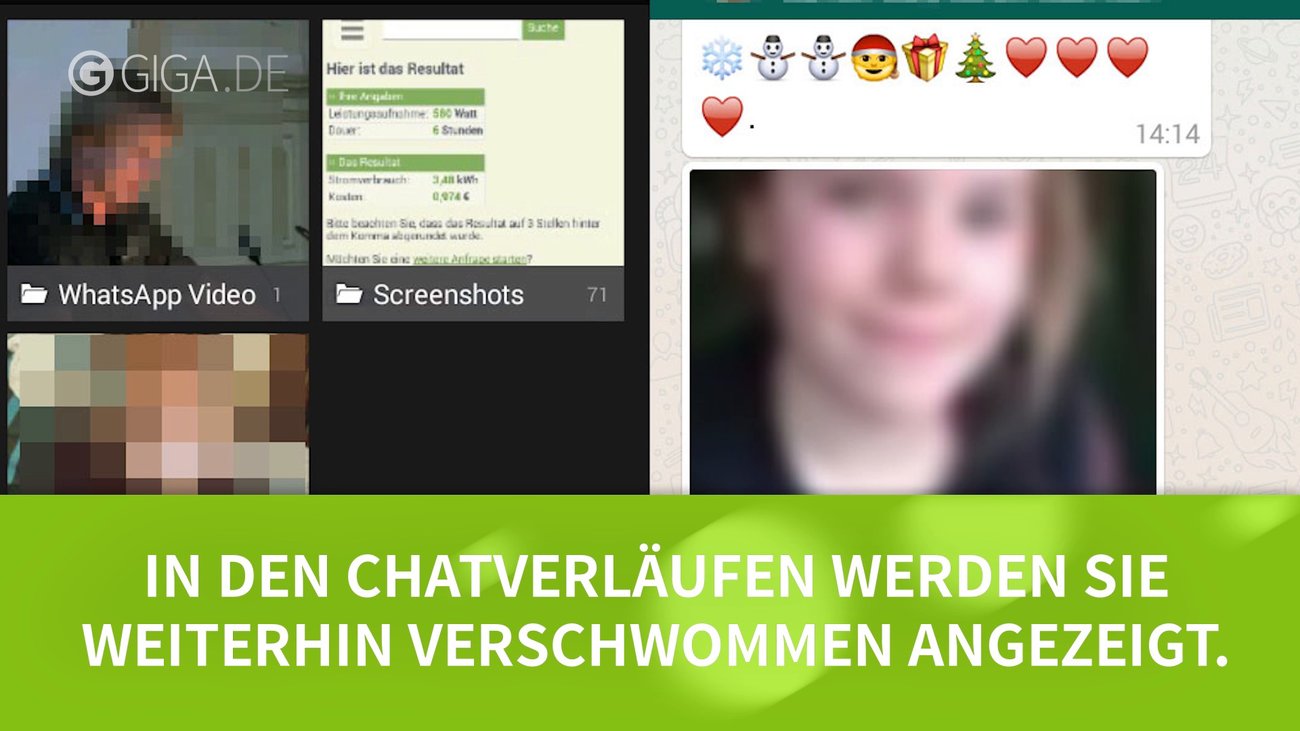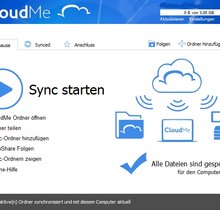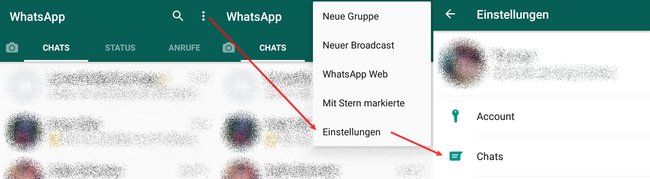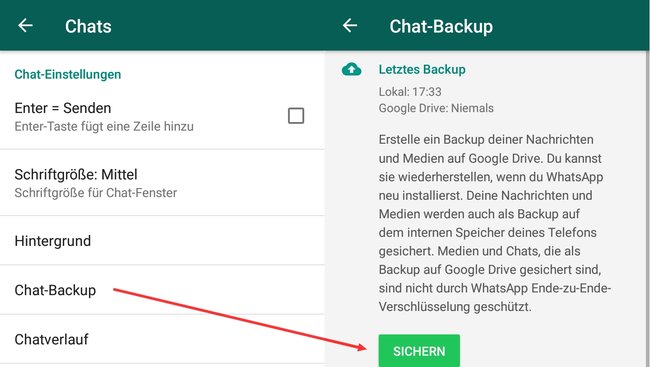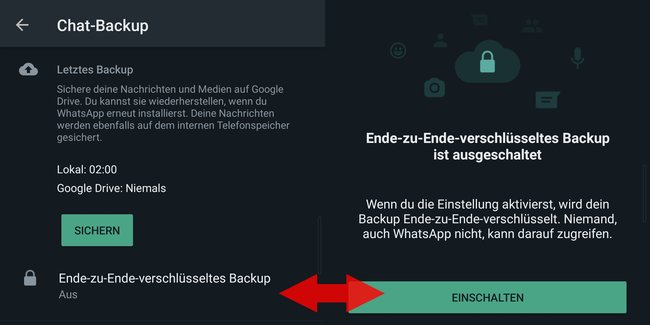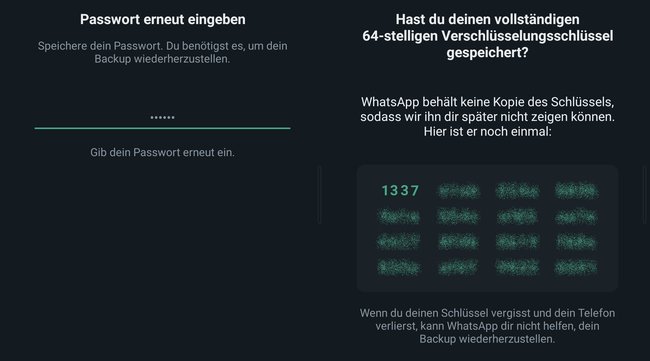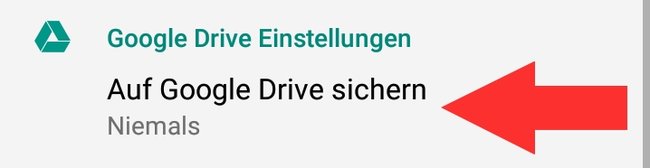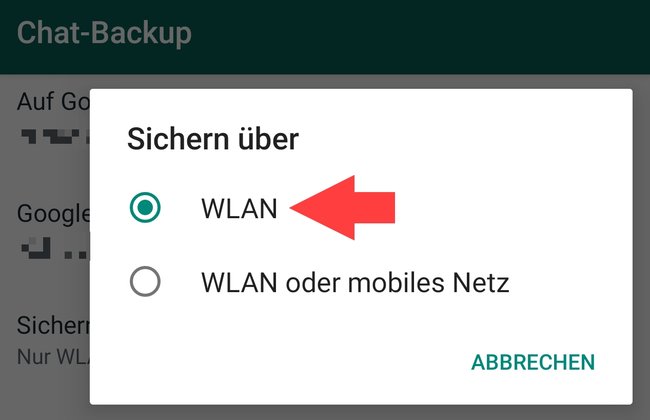Den Nachrichtenverlauf und eure Medien in WhatsApp zu sichern ist mittlerweile mit nur wenigen Klicks erledigt. Egal, ob ihr euer Handy neu aufsetzen wollt oder zu einem anderen Gerät wechselt, mit einem Backup-Funktion von WhatsApp habt ihr ruckzuck eure Chatverläufe, Bilder und Videos gesichert.
Für gewöhnlich macht WhatsApp täglich ein Backup eurer Chatverläufe und Medien. Wir zeigen euch, wo ihr dieses und eure Mediendateien findet und wie ihr ein Backup manuell unter Android anlegt. Ebenso erfahrt ihr hier, wie ihr eure Chats auf Android und iOS in der Cloud sichert und diese zuvor verschlüsselt.
Wie ihr eure gesicherten Dateien wiederherstellt, erfahrt ihr hier: WhatsApp-Backup laden – Nachrichten, Bilder & Videos wiederherstellen.
Was ihr tun könnt, wenn die Fotos aus eurem Chatverlauf verschwunden sind, erklären wir in folgendem Video:
Backups & Mediendateien in Android finden
Wenn ihr das Backup oder die Mediendateien selber auf ein anderes Gerät übertragen oder zusätzlich auf einem PC oder einem Cloud-Dienst eurer Wahl sichern wollt, findet ihr den WhatsApp-Ordner unter Android entweder im internen Speicher oder auf der SD-Karte im Ordner Android → media → com.whatsapp. Die jeweiligen Dateien befinden sich dann in folgenden Unterordnern:
- Chat-Backups: WhatsApp → Databases
- Gespeicherte Einstellungen: WhatsApp → Backups
- Bilder: WhatsApp → Media → WhatsApp Images
- Videos: WhatsApp → Media → WhatsApp Video
- Sprachnachrichten: WhatsApp → Media → WhatsApp Voice Notes
- GIFs: WhatsApp → Media → WhatsApp Animated Gifs
- Dokumente: WhatsApp → Media → WhatsApp Documents
WhatsApp: Backup manuell anlegen (Android)
Wenn ihr ein Backup des aktuellsten Stands erstellen wollt, könnt ihr das jederzeit auch manuell anstoßen. Geht dafür einfach wie folgt vor:
- Öffnet WhatsApp und begebt euch auf die Startseite.
- Tippt hier oben rechts auf den Dreifachpunkt (⋮) und anschließend auf „Einstellungen“.
- Hier wählt ihr nun die Option „Chats“ aus.
- In den Chat-Einstellungen tippt ihr anschließend auf „Chat-Backup“.
- Zuletzt wählt ihr den Button „Sichern“ an, um eine Backup eures aktuellen Chatverlaufs und eurer Medien anzulegen.
Das Chat-Backup wird für gewöhnlich unter dem Namen msgstore-20YY-MM-DD.db.crypt12 abgespeichert. Die Backup-Datei findet ihr (wie oben beschrieben) im Databases-Ordner von WhatsApp. In dem (verwirrendweise) „Backups“ genannte Ordner findet ihr nur eure gespeicherten Einstellungen, Sticker und andere Benutzerdaten, die mit dem Chatverlauf selbst aber nicht zusammenhängen – diesen könnt ihr also ignorieren.
Ende-zu-Ende-Verschlüsselung für Cloud-Backup (Android & iOS)
Bevor ihr das Cloud-Backup einstellt, solltet ihr zuvor die Ende-zu-Ende-Verschlüsselung aktivieren. Lange Zeit war dies nicht möglich, wodurch eure Chats unverschlüsselt in Google Drive (Android) oder iCloud (Apple) hochgeladen wurden. Standardmäßig ist die Verschlüsselung aber weiterhin deaktiviert. Um sie zu aktivieren, geht ihr wie folgt vor:
- Öffnet WhatsApp und begebt euch auf die Startseite.
- Tippt auf den Dreifachpunkt „⋮“ (Android) bzw. das Zahnrad-Symbol (iOS) und anschließend auf „Einstellungen“.
- Wählt die Option „Chats“ und anschließend „Chat-Backup“ aus.
- Tippt auf „Ende-zu-Ende-verschlüsseltes Backup“ und dann auf den Button „Einschalten“.
- Ihr bekommt jetzt die Auswahl euer Backup über ein eigenes Passwort oder einen von der App generierten 64-stelligen Schlüssel abzusichern.
Das Passwort müsst ihr doppelt bestätigen (l.), der zufällige Schlüssel wird euch zwei Mal angezeigt (r.). - Egal, welche der beiden Optionen ihr wählt, ihr solltet sie dringend abspeichern oder aufschreiben – wenn ihr Passwort oder Schlüssel verliert, habt ihr keine Möglichkeit mehr, euer Backup wiederherzustellen!
Cloud-Backup aktivieren (Android & iOS)
Ihr könnt ein Backup auch in der Cloud von Google Drive (Android) oder iCloud (Apple) speichern. So müsst ihr beispielsweise beim Handywechsel die Daten nicht extra übertragen, sondern könnt das Backup auf dem neuen Smartphone einfach aus der Cloud herunterladen. Auf dem iPhone müsst ihr hierbei der App zuvor in den Einstellungen des Telefons den Zugriff auf das iCloud-Drive gewähren. Um das automatische Cloud-Backup von WhatsApp zu aktivieren, geht ihr wie folgt vor:
- Öffnet WhatsApp und begebt euch auf die Startseite.
- Tippt auf den Dreifachpunkt „⋮“ (Android) bzw. das Zahnrad-Symbol (iOS) und anschließend auf „Einstellungen“.
- Wählt die Option „Chats“ und anschließend „Chat-Backup“ aus.
- Tippt auf „Auf Google Drive sichern“ (Android) bzw. „Autom. Backup“ (iOS).
- Wählt nun aus, wie häufig ihr euer Backup auf Google Drive speichern wollt – es bleibt immer nur das neueste Backup in der Cloud. Ihr habt die Wahl zwischen:
- Niemals: Um kein Backup bei Google Drive zu speichern.
- Nur, wenn ich „Sichern“ tippe: Um nur neue Backups anzulegen, wenn ihr es manuell anstoßt.
- Täglich
- Wöchentlich
- Monatlich
- Nur Android: Als nächstes müsst ihr euer Google-Konto auswählen (oder hinzufügen), bei dem das Backup hochgeladen wird.
Daraufhin müsst ihr der App gegebenenfalls noch die Rechte geben, die WhatsApp benötigt, um Daten auf euer Google-Drive-Konto hochzuladen. - Wenn ihr einen Vertrag mit begrenztem Datenvolumen besitzt, solltet ihr sichergehen, dass unter „Sichern über“ die Option „Nur WLAN“ ausgewählt ist.
Nun sollte das neueste Backup, in dem von euch ausgewählten Intervall, in der Cloud gespeichert werden. Wenn euch ununterbrochen die Meldung „Backup wird vorbereitet“ angezeigt wird, lest hier weiter: Lösung – WhatsApp-Backup hängt (Android/iPhone).
Hat dir der Beitrag gefallen? Folge uns auf WhatsApp und Google News und verpasse keine Neuigkeit rund um Technik, Games und Entertainment.